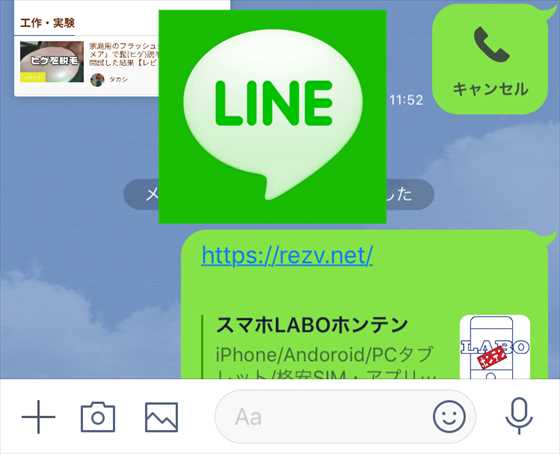
しかしながら7月30日のアップデート(LINEバージョン9.12.0)より、Safariで開く設定が可能になりました。
Safariでリンクを開く方法
設定を開き「LINE Labs」をタップ▼
「リンクをSafariで開く」をオンに切り替える▼
これでリンクをタップするとSafariがデフォルトで開くようになります▼
Safariに変更するデメリット
iPhone版のLINEでは6月3日のアップデートより、「ミニブラウザ」機能が追加されています。
ミニブラウザとは、ラインのトーク内に縮小したブラウザを取り込んで表示する機能です。トーク内にブラウザを表示し続ける事で、WEBページ内の情報を参照しながらのトークが可能となり、わざわざトークとWEBページを切替えて参照する必要がなくなる便利な新機能です。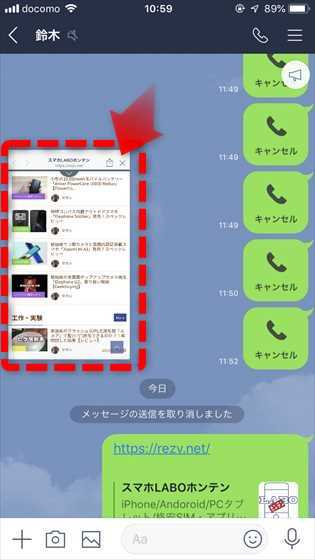
ミニブラウザ機能の設定方法は、設定を開き「LINE Labs」をタップし「ミニブラウザを利用」をオンにする▼
リンクをタップして開いたページをロングタップして下にスワイプする。
トーク内に取り込み完了です。
このミニブラウザは移動する事も可能で、ミニブラウザをタップして表示される「X」から終了できます。またアイコンをタップすると標準表示に戻ることができます。
小ワザ
LINEのアプリ内ブラウザで開いたWEBページは、右上の共有アイコンからSafariで開き直す事ができます。
デフォルトでSafariを使うか、ミニブラウザを利用するためにアプリ内ブラウザを使うかの2択になりますね。
しかしながら、Safariにブックマークしたい時などは、↑の方法で開き直せばよいので、個人的にはミニブラウザを優先しています。
※ 「LINE Labs」は、正式リリース前の試験的に運用している機能です。利用できなくなる可能性もありますのでご注意ください。

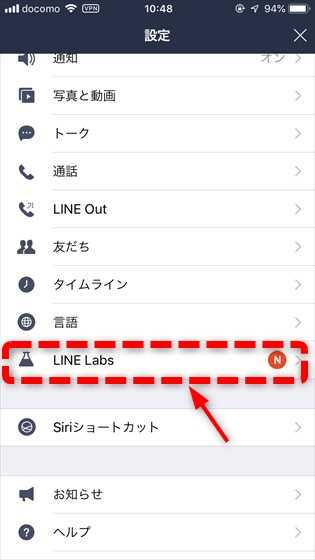
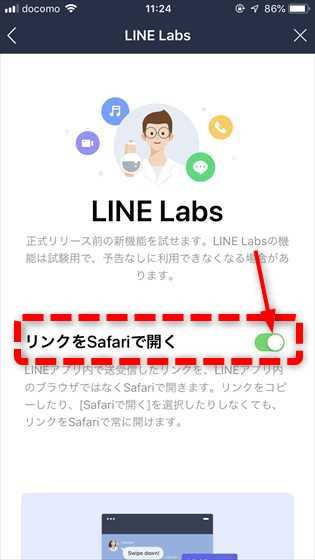
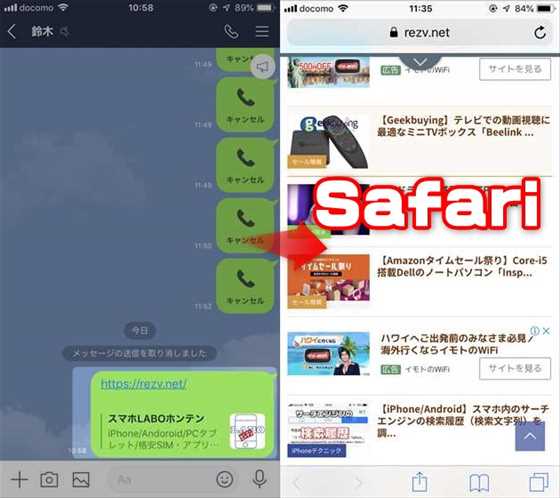
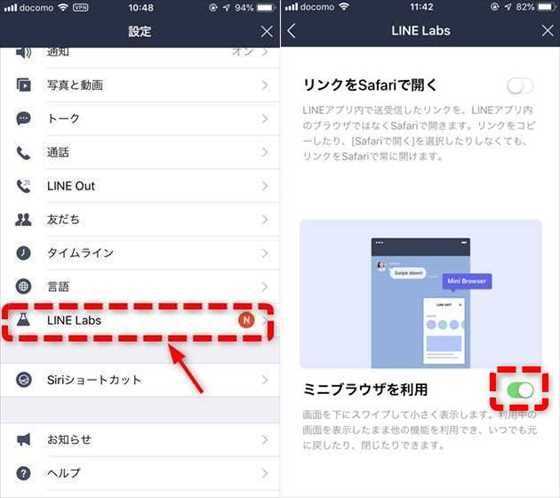
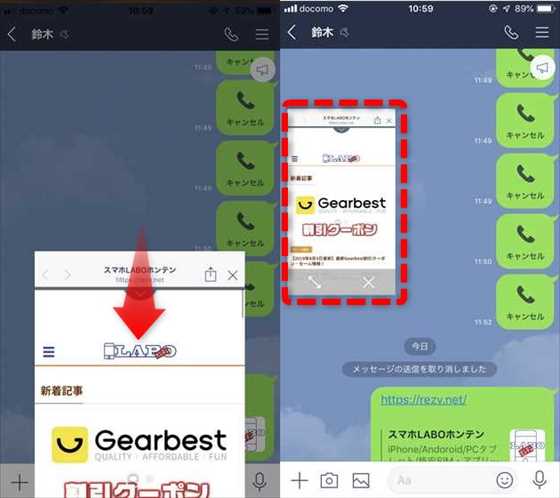
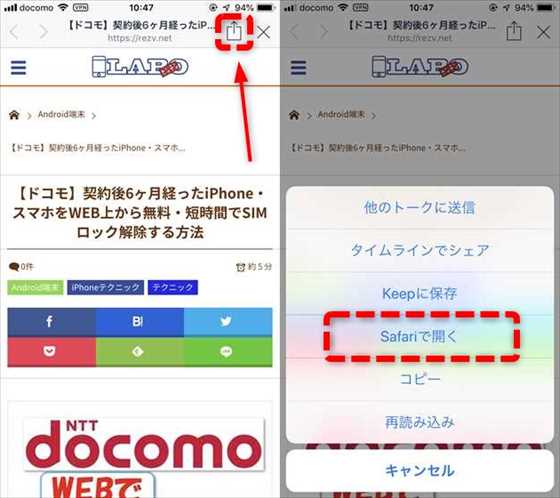



コメント